手机微信怎么关闭自动更新?很多小伙伴都会遇到微信自动更新的问题,今天小编为大家带来了手机微信自动更新关闭方法教程,一起来看看吧。

手机微信怎么关闭自动更新
先打开电脑,双击桌面上的微信。

然后点击左下角的三根线按钮。
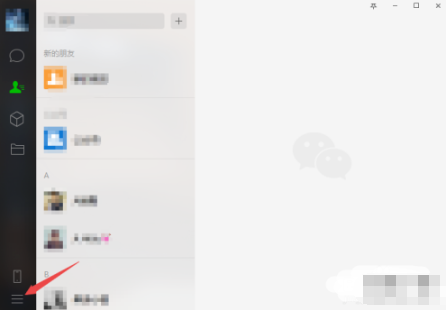
之后点击设置。
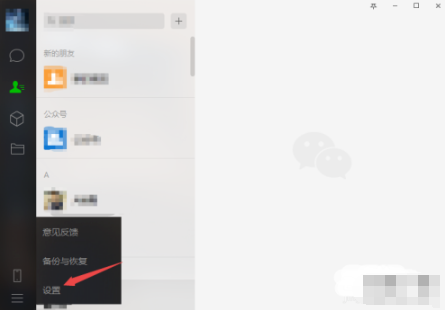
然后点击通用设置。
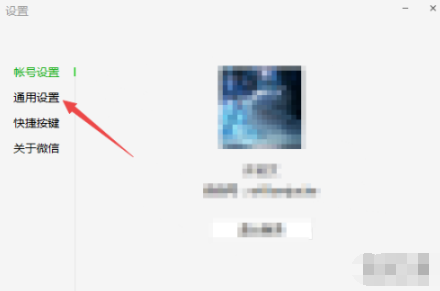
之后将有更新时自动升级微信的勾选给点击取消掉。
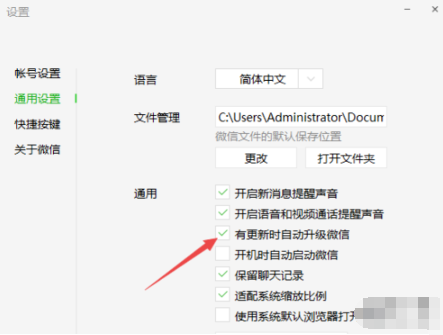
结果如图所示,这样便关闭了有更新时自动升级微信。
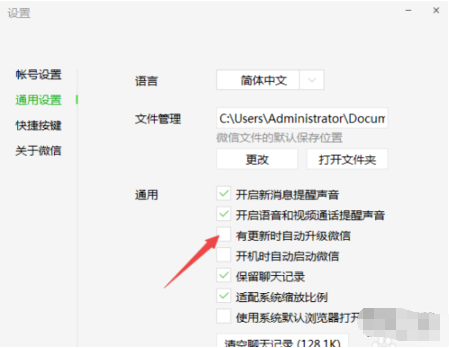
手机版微信关闭方法
iOS版微信没有自动更新选项,也不会自动更新
安卓版微信自动更新关闭方法:
首先在手机中打开微信,然后依次点击打开我->设置->通用->自动下载微信安装包,如图所示。
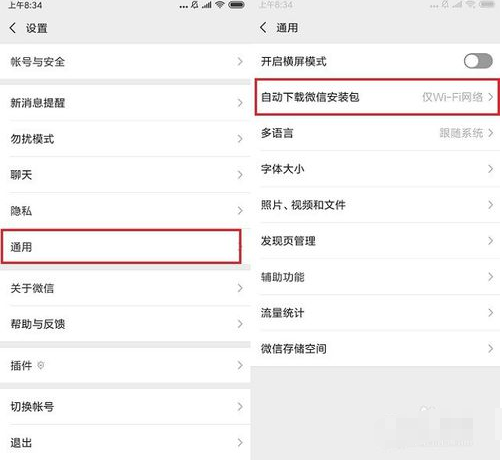
然后将自动下载微信安装包网络选择为“从不”,这样今后就不会自动下载微信安装包更新包,自动升级了。
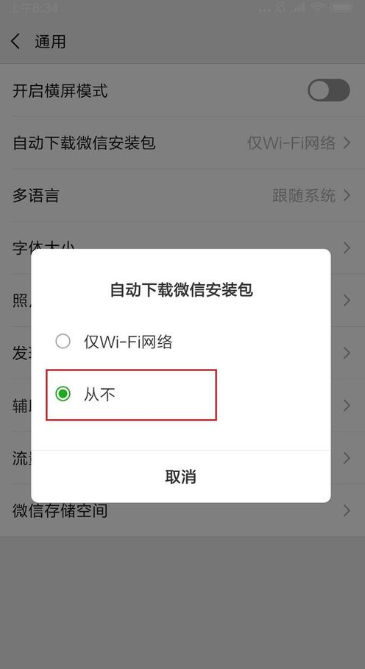
注:
iOS版微信没有自动更新选项,也不会自动更新
一般自动更新都是在WiFi网络下进行了,只需设置为“从不”就可以轻松解决安卓手机微信自动更新版本的问题啦。
以上,就是小编带来的关于手机微信怎么关闭自动更新的全部内容啦!更多资讯攻略请关注精彩库游戏网吧!


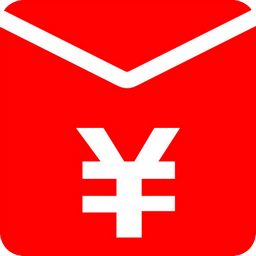














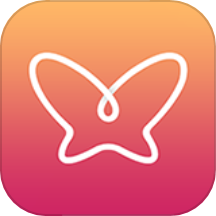












相关文章